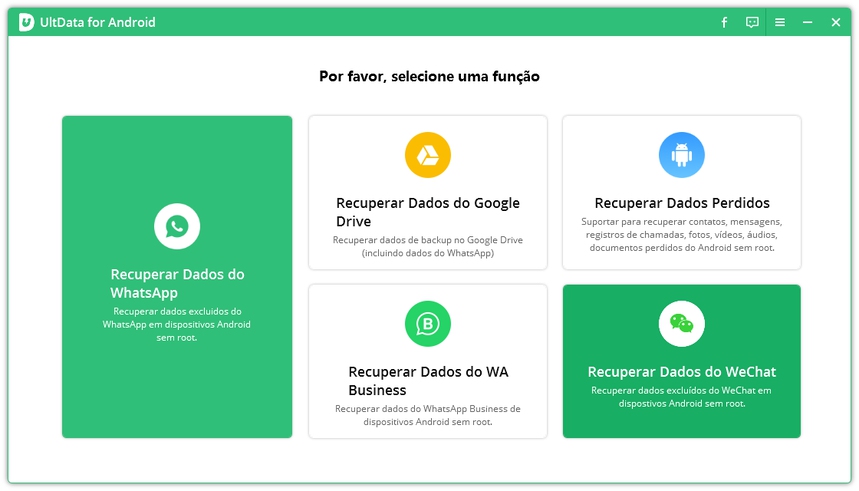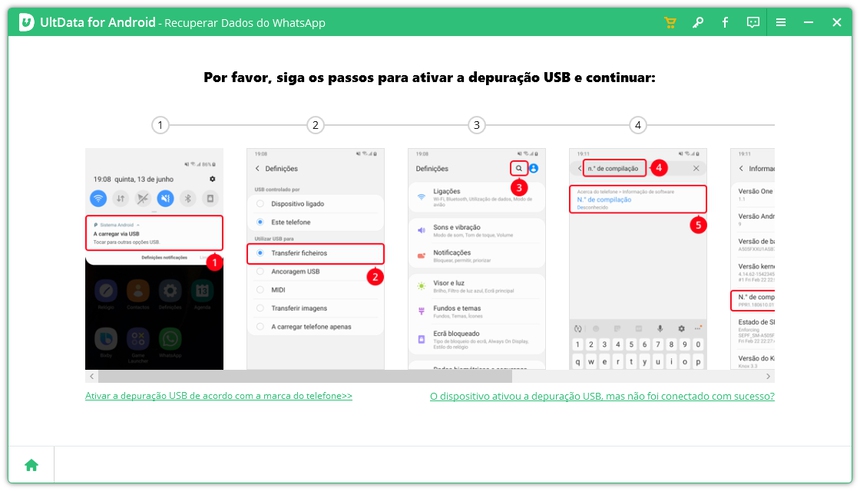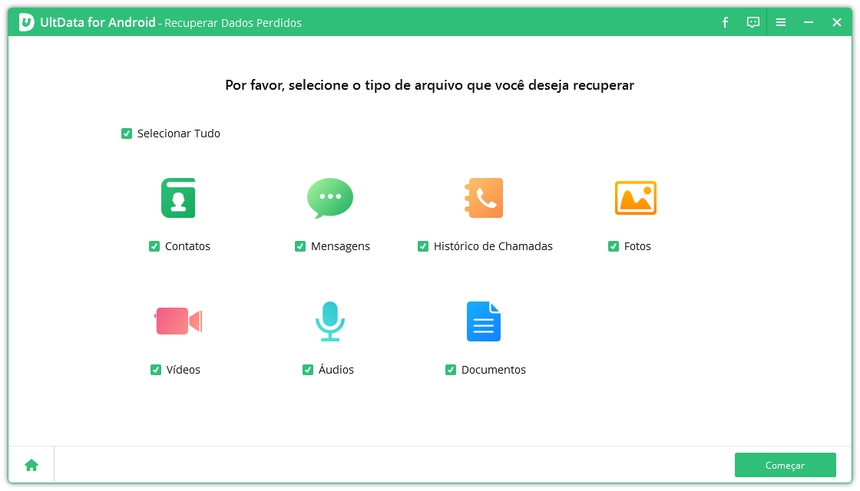Onde Encontrar Meus Arquivos no Celular?[2025 Abrante]
No mundo atual, os celulares se tornaram parte integrante de nossas vidas, servindo como uma extensão de nossos cérebros e uma forma conveniente de armazenar uma infinidade de informações importantes. Com a capacidade de tirar fotos, gravar vídeos, armazenar documentos e muito mais, nossos celulares se tornaram verdadeiros repositórios de memórias e dados essenciais.
No entanto, encontrar e acessar esses arquivos em nossos dispositivos móveis pode ser uma tarefa desafiadora para muitos usuários. Às vezes, passamos minutos ou até mesmo horas procurando por um arquivo específico, apenas para ficar frustrados por não saber onde ele está armazenado. Felizmente, existem várias maneiras de localizar e gerenciar seus arquivos no celular, permitindo que você encontre o que precisa com facilidade e rapidez.
- Parte 1: Como Encontrar Arquivo no Celular no Gerenciador?
- 1. Onde Fica o Arquivo do Celular Huawei
- 2. Onde Fica o Arquivo do Celular Motorola
- 3. Onde Fica o Arquivo do Celular Samsung
- Parte 2: Como Ver Arquivos Ocultos/Apagados do Celular?
- Parte 3: Onde Encontrar Meus Arquivos na Nuvem do Celular?
- Parte 4: FAQs sober Arquivo do Celular
Parte 1: Parte 1: Como Encontrar Arquivo no Celular no Gerenciador?
Quando se trata de encontrar arquivos em seu celular, uma das primeiras opções a considerar é o uso do gerenciador de arquivos padrão do seu dispositivo. O nome e a localização dessa ferramenta podem variar de acordo com o fabricante do seu celular e a versão do sistema operacional. No entanto, geralmente é uma opção nativa em todos os smartphones e fornece acesso direto aos seus arquivos armazenados internamente ou em cartões de memória.
Aqui, vamos explorar as etapas para encontrar arquivos em três modelos comuns de celulares: Huawei, Motorola e Samsung.
1. Onde Fica o Arquivo do Celular Huawei
Nos dispositivos Huawei, o gerenciador de arquivos é chamado de "Arquivos".
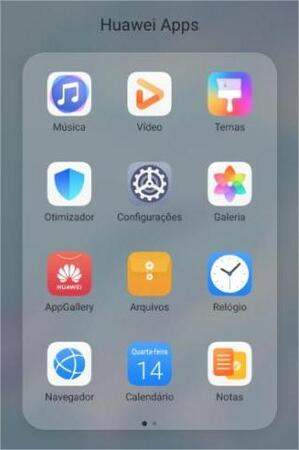
Para acessá-lo, deslize para cima na tela inicial para abrir o menu de aplicativos.
Procure pelo aplicativo "Arquivos" e toque nele para abrir.
Dentro do aplicativo, você encontrará diferentes categorias, como Imagens, Vídeos, Documentos, Downloads, entre outros.
Navegue pelas categorias para encontrar o arquivo específico que você procura.
2. Onde Fica o Arquivo do Celular Motorola

Nos dispositivos Motorola, o gerenciador de arquivos é chamado de "Gerenciador de arquivos".
Para acessá-lo, deslize para cima na tela inicial para abrir o menu de aplicativos.
Procure pelo aplicativo "Gerenciador de arquivos" e toque nele para abrir.
Dentro do aplicativo, você verá as diferentes opções de armazenamento, como Armazenamento interno e Cartão SD (se disponível).
Selecione a opção de armazenamento desejada e navegue pelas pastas para encontrar o arquivo desejado.
3. Onde Fica o Arquivo do Celular Samsung
Nos dispositivos Samsung, o gerenciador de arquivos é chamado de "Meus arquivos".
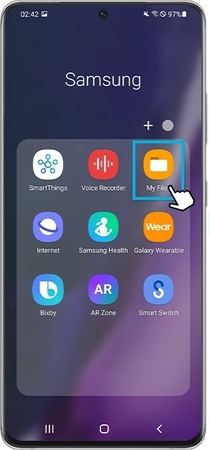
Para acessá-lo, deslize para cima na tela inicial para abrir o menu de aplicativos.
Procure pelo aplicativo "Meus arquivos" e toque nele para abrir.
Dentro do aplicativo, você encontrará diferentes categorias, como Imagens, Vídeos, Documentos, entre outros.
Navegue pelas categorias ou selecione "Armazenamento interno" ou "Cartão SD" para encontrar o arquivo desejado.
Lembre-se de que essas etapas podem variar ligeiramente dependendo da versão do sistema operacional e da interface do usuário do seu dispositivo. Caso as instruções acima não sejam exatamente as mesmas em seu celular, procure por um aplicativo ou ícone semelhante que indique "Arquivos" ou "Gerenciador de arquivos" em seu dispositivo.
Explorar o gerenciador de arquivos do seu celular é uma maneira eficiente de localizar e organizar seus arquivos de forma simples e rápida. Aproveite essa opção para navegar pelas pastas do seu dispositivo, visualizar e gerenciar seus arquivos de acordo com suas necessidades e preferências.
Parte 2: Como Ver Arquivos Ocultos/Apagados do Celular?
Às vezes, você pode enfrentar a situação em que não consegue encontrar um arquivo no seu celular porque ele foi oculto ou até mesmo excluído acidentalmente. Felizmente, existem soluções disponíveis para ajudá-lo a recuperar esses arquivos ocultos ou apagados. Uma ferramenta eficiente para essa tarefa é o Ultdata for Android, que permite recuperar dados apagados do seu dispositivo.
O Ultdata for Adroid é um aplicativo de recuperação de dados desenvolvido para dispositivos Android. Ele permite que você recupere arquivos apagados, como fotos, vídeos, mensagens, contatos e muito mais, diretamente do seu celular. Essa ferramenta é útil quando você precisa recuperar arquivos que foram apagados acidentalmente, formatados ou perdidos devido a falhas no sistema.
.Para recuperar arquivos apagados do seu celular usando o Ultdata for Android, siga as etapas abaixo:
Pegue o aplicativo no site e instale-o no seu computador. Execute o aplicativo e selecione Recuperar dados perdidos.

Conecte seu dispositivo Android à sua máquina por meio de um cabo USB. Ative a depuração USB no dispositivo Android.

O aplicativo perguntará o que gostaria de recuperar. Marque a caixa Vídeo e clique em Iniciar na parte inferior.

Na tela de resultados da verificação, clique em Vídeo à esquerda, selecione os vídeos que deseja recuperar e clique em Recuperar na parte inferior.

- Selecione uma pasta para salvar os arquivos recuperados.
- Recuperação abrangente: Ele permite recuperar uma ampla variedade de tipos de arquivos, incluindo fotos, vídeos, mensagens, contatos e muito mais.
- Interface amigável: Sua interface intuitiva facilita o uso mesmo para usuários inexperientes.
- Pré-visualização de arquivos: Antes de recuperar os arquivos, você pode visualizá-los para garantir que estejam corretos e selecionar apenas os necessários.
- Segurança dos dados: O aplicativo garante a segurança dos seus dados durante o processo de recuperação.
Prós:
Utilizar o Ultdata for Android é uma maneira eficiente e confiável de recuperar arquivos apagados do seu celular. No entanto, é importante observar que a recuperação de dados pode ser mais eficaz se realizada logo após a exclusão ou perda dos arquivos, pois o tempo pode afetar a possibilidade de recuperação completa.
Parte 3: Onde Encontrar Meus Arquivos na Nuvem do Celular?
Com o avanço da tecnologia, muitos usuários optam por armazenar seus arquivos importantes na nuvem, oferecendo maior conveniência e segurança. Se você fez o download dos seus arquivos usando uma conta do Google, por exemplo, pode acessá-los por meio do Google File Manager. A seguir, apresentaremos algumas etapas para localizar seus arquivos na nuvem do celular.
Acesso aos arquivos do telefone por meio do Google File Manager.
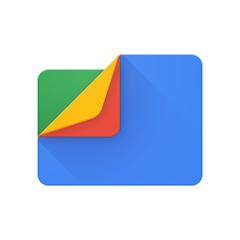
Abra o aplicativo Google Drive em seu celular. Faça login com sua conta do Google, caso ainda não esteja conectado.
Uma vez logado, você verá os arquivos e pastas que foram salvos em sua conta do Google Drive. Navegue pelas pastas para encontrar o arquivo desejado. Você pode usar a barra de pesquisa para pesquisar um arquivo específico pelo nome.
Adicionando arquivos à nuvem:

Para adicionar arquivos à nuvem usando o Google Drive, abra o aplicativo. Toque no ícone "+" ou no botão "Novo" para criar um novo arquivo.
Selecione o tipo de arquivo que deseja criar, como Documento, Planilha, Apresentação, entre outros. Após criar o arquivo, você pode editá-lo e salvá-lo diretamente na nuvem.
Lembre-se de que o acesso aos arquivos na nuvem do celular requer uma conexão estável com a internet. Além disso, é importante manter suas informações de login do Google seguras para proteger seus arquivos e garantir a privacidade.
Parte 4: FAQs sober Arquivo do Celular
1.Onde ficam os arquivos desligados do WhatsApp?
Os arquivos recebidos ou enviados através do WhatsApp são salvos na pasta "WhatsApp" do armazenamento interno do seu celular ou no cartão SD, se estiver disponível. Para acessar os arquivos recebidos, como fotos ou vídeos, abra o aplicativo "Gerenciador de arquivos" do seu celular. Navegue até a pasta "WhatsApp" e, em seguida, vá para a pasta "Media". Dentro dessa pasta, você encontrará subpastas, como "WhatsApp imagens" e "WhatsApp Vídeos ", onde os arquivos estão armazenados.
2. Como recuperar arquivos deletados do iOS?
Se você é um usuário de iPhone, pode usar o aplicativo Tenorshare Ultdata for iOS para recuperar arquivos deletados do seu dispositivo iOS.
Baixe e instale o Tenorshare Ultdata for iOS no seu computador. Conecte seu iPhone ao computador usando um cabo USB. Selecione o tipo de arquivo que deseja recuperar e clique no botão "Começar" para iniciar a análise do seu iPhone.
Conclusão:
Este guia oferece uma visão abrangente sobre como encontrar e gerenciar seus arquivos no celular. Lembre-se de adaptar as etapas de acordo com o seu dispositivo específico, pois as interfaces podem variar. Ao explorar as opções apresentadas aqui, você poderá navegar pelos seus arquivos com confiança, recuperar dados perdidos e aproveitar ao máximo as funcionalidades do seu celular.
Não hesite em utilizar as ferramentas recomendadas, como o Ultdata for Android para recuperação de arquivos, e aproveite o potencial da nuvem para manter seus arquivos acessíveis e seguros. Com essas orientações, você estará bem equipado para gerenciar seus arquivos com eficiência e aproveitar ao máximo seu dispositivo móvel.

Tenorshare UltData for Android
Melhor Software de Recuperação de Dados do Android
Maior Taxa de Recuperação de Dados